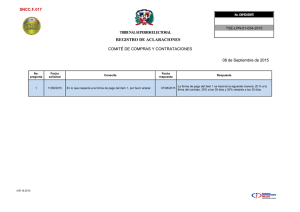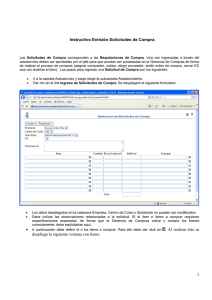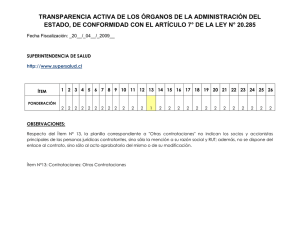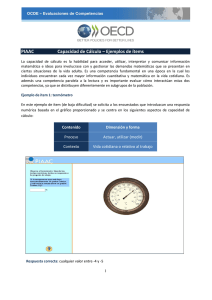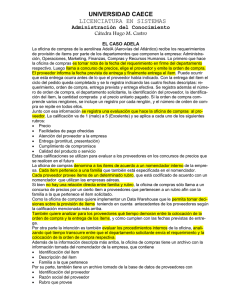Casos de uso Pantalla principal del Catalogo
Anuncio
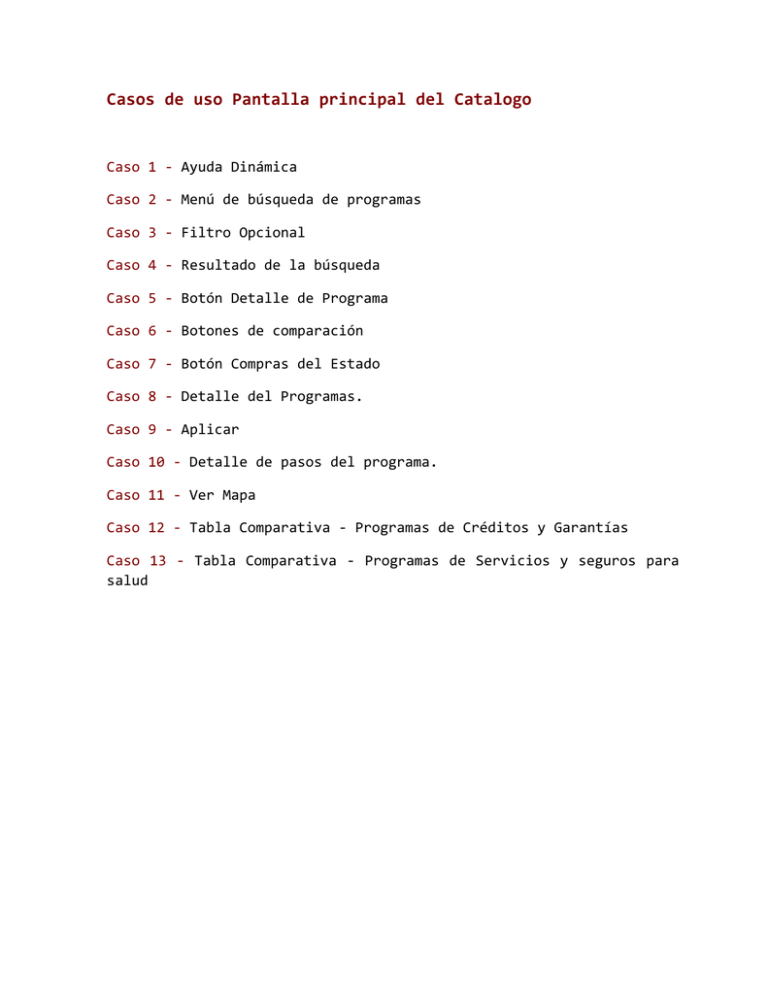
Casos de uso Pantalla principal del Catalogo Caso 1 - Ayuda Dinámica Caso 2 - Menú de búsqueda de programas Caso 3 - Filtro Opcional Caso 4 - Resultado de la búsqueda Caso 5 - Botón Detalle de Programa Caso 6 - Botones de comparación Caso 7 - Botón Compras del Estado Caso 8 - Detalle del Programas. Caso 9 - Aplicar Caso 10 - Detalle de pasos del programa. Caso 11 - Ver Mapa Caso 12 - Tabla Comparativa - Programas de Créditos y Garantías Caso 13 - Tabla Comparativa - Programas de Servicios y seguros para salud Pantalla principal del Catalogo 1-Ayudad Dinámica 3-Filtro opcional 2-Menu de Búsqueda de Programas 4-Resultado de Búsqueda 6- Botones de Comparación 5-Botón Detalle de programas 7- Botón Copras del Estado Figura 1: Pantalla Principal catalogo 1-Ayuda Dinámica Presenta un recuadro interactivo con breves instrucciones de cómo utilizar el menú de búsqueda. 2-Menú de búsqueda de programas Filtra la tabla “resultado de búsqueda” (ítem figura 1), según las preferencias seleccionadas. 4 - Tipo de programa: permite filtrar el resultado seleccionando uno o varios tipos de programas de la lista. - Sector económico: filtra el resultado según el sector económico que atiende el programa. La lista contiene 680 categorías según CIIU Rev4 a 5 Dígitos; el control permite filtrar fácilmente la lista según palabras claves concerniente a la actividad. Ejemplo: al escribir “software” la lista se reduce a solo 2 categorías “61209 - Edición de programas informáticos software” y “64990 - Arrendamiento de software” - Demás controles: filtran el contenido según la opción seleccionada 3-Filtro Opcional Este filtro busca dentro de la lista de programas la frase especificada y muestra solo los programas que en su descripción o nombre contenga la frase ocultando los que no. 4-Resultado de la búsqueda Esta lista presenta un resumen de los programas que cumplen con los requisitos seleccionados en el menú de búsqueda (ítem 1 figura 1). 5-Botón Detalle de Programa Presenta en pantalla en la información detallada del programa seleccionado (ver Caso 8). 6-Botones de comparación Presentan las tablas comparativas de programas (ver casos 11 y 12). 7-Botón Compras del Estado Presenta las opciones de ayuda para el uso del portal oficial del Ministerio de Hacienda para las Compras del Estado “http://www.comprasal.gob.sv” Pantalla de Detalle de Programa. 8-Detalle de Programa. 9-Aplicar. 10-Detalle de Pasos del Programa. 11-Ver Mapa. Figura 2: Detalle de Programa. 8-Detalle del Programas. El detalle de programa siguiente información: consta de la y los - QUE: describe el programa beneficios que ofrece. - QUIEN: describe a quien está dirigido. - DETALLE: contiene la información específica del programa según su tipo (Montos, Costos, que incluye, etc.) - COMO: contiene una lista resumida de los pasos a seguir para aplicar a un programa (ver Caso 10). - REQUISITOS: Describe los requisitos a cumplir para aplicar. - DEPARTAMENTOS: detalla departamentos a los cuales disponible el programa. - ACTIVIDAD ECONÓMICA: describe las actividades económicas a las que se dirige el programa. - CONTACTO: detalla la información de contacto del programa en la institución que lo ofrece. los está 9-Aplicar Al dar click en el botón “Aplicar” (ítem 9 figura 2) se le pide enviar datos de contacto a la institución para que pueda contactarse con el usuario e iniciar el proceso para aplicar; si el programa es online se abre el portal correspondiente; solo nombre, departamento y un teléfono son obligatorios. 10-Detalle de pasos del programa. Al dar click en el botón “Detalle” de la sección de “COMO” (ítem 10 figura 2) se presentan los pasos detallados para aplicar al programa. 11-Ver Mapa 11.1-Burbuja de Información 11.2-Punto Al dar click en el botón “Ver Mapa” (ítem 11 figura 2) se presenta un mapa con los puntos (ítem 11.2) de las diferentes ubicaciones o sucursales de la institución a la que pertenece el programa. Al dar clic sobre cada punto se mostrará una burbuja informativa con los datos pertenecientes a cada sucursal. 12-Tabla Comparativa - Programas de Créditos y Garantías 12.1-Opciones de Búsqueda. 12.2-Filtro 12.3-Detalle 12.4-Items Visibles Al dar click en el botón “Créditos y Garantías” (ítem 6 figura 1, ver caso 6) presenta la tabla comparativa de servicios financieros. - Puede seleccionar “Sector Económico” y “Destino del Crédito” como opciones de búsqueda (ítems 12.1). - También pude filtrar el resultado por medio de una palabra o frase clave con el control filtro (ítem 12.2). - Para ver el detalle de un crédito de interés de click en el botón “Detalle” (ítem 12.3). - Para limitar el número de ítems de la tabla comparativa utilice el control “ítems por página” (ítem 12.4). 13-Tabla Comparativa - Programas de Servicios y seguros para salud 13.1-Opciones de Búsqueda. 13.2-Filtro 13.3-Detalle 13.4-Items Visibles Al dar click en el botón “Servicios y Seguros…” (Ítem 6 figura 1, ver caso 6) presenta la tabla comparativa. - Puede seleccionar “Cobertura” y especificar el costo mínimo y máximo que quiere pagar como opciones de búsqueda (ítems 13.1). - También pude filtrar el resultado por medio de una palabra o frase clave con el control filtro (ítem 13.2). - Para ver el detalle de un servicio que le interese de click en el botón “Detalle” (ítem 13.3). - Para limitar el número de ítems de la tabla comparativa utilice el control “ítems por página” (ítem 13.4).